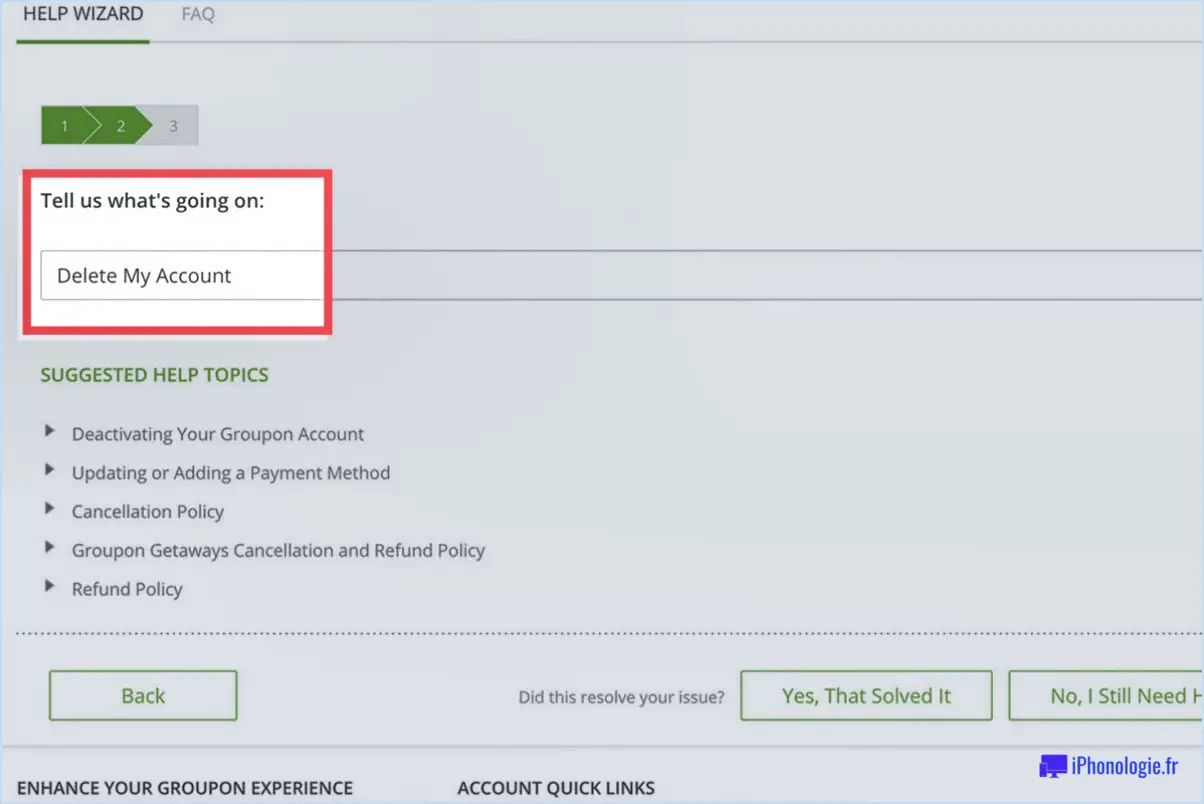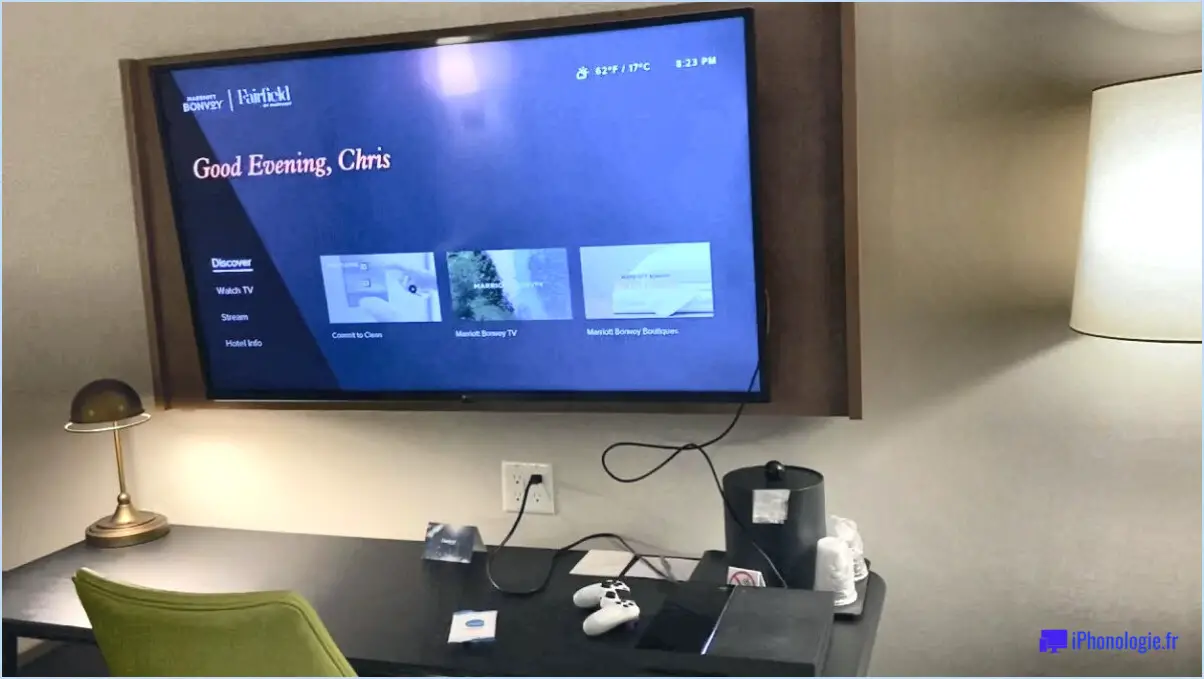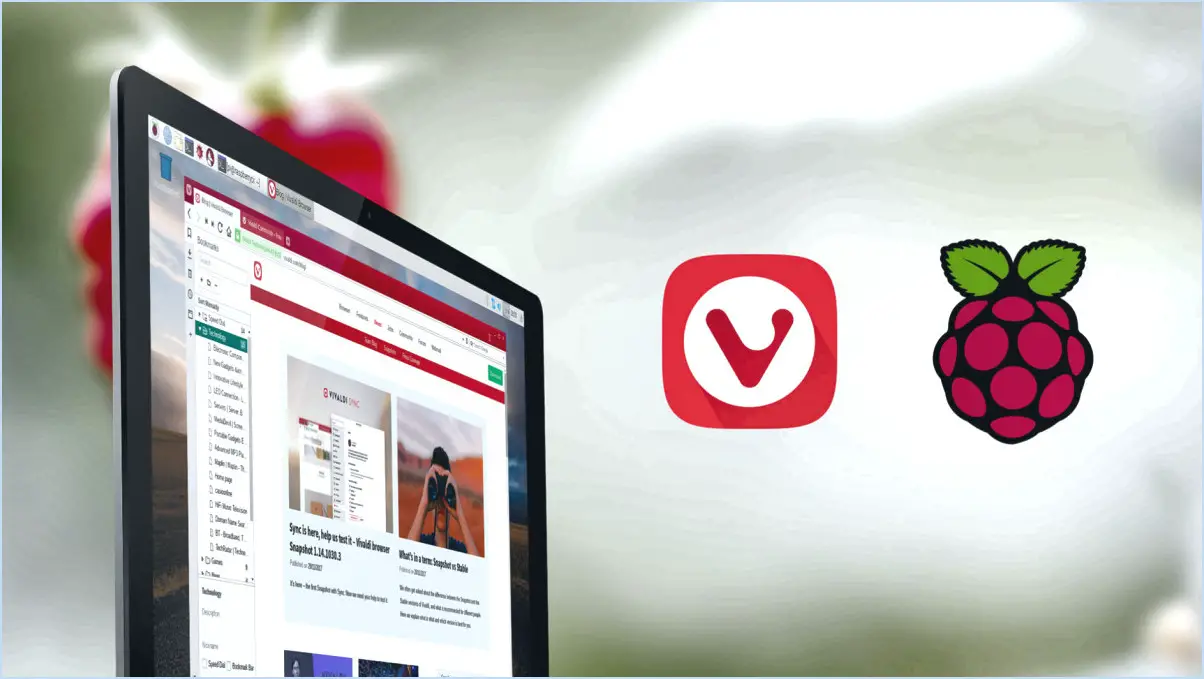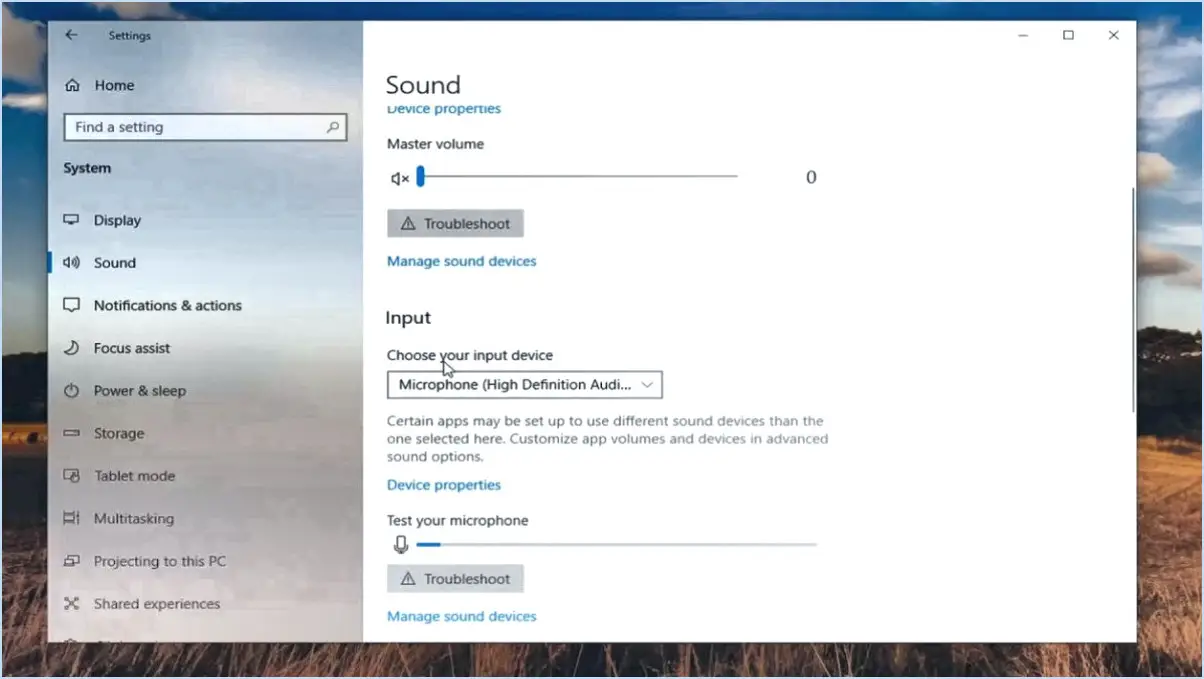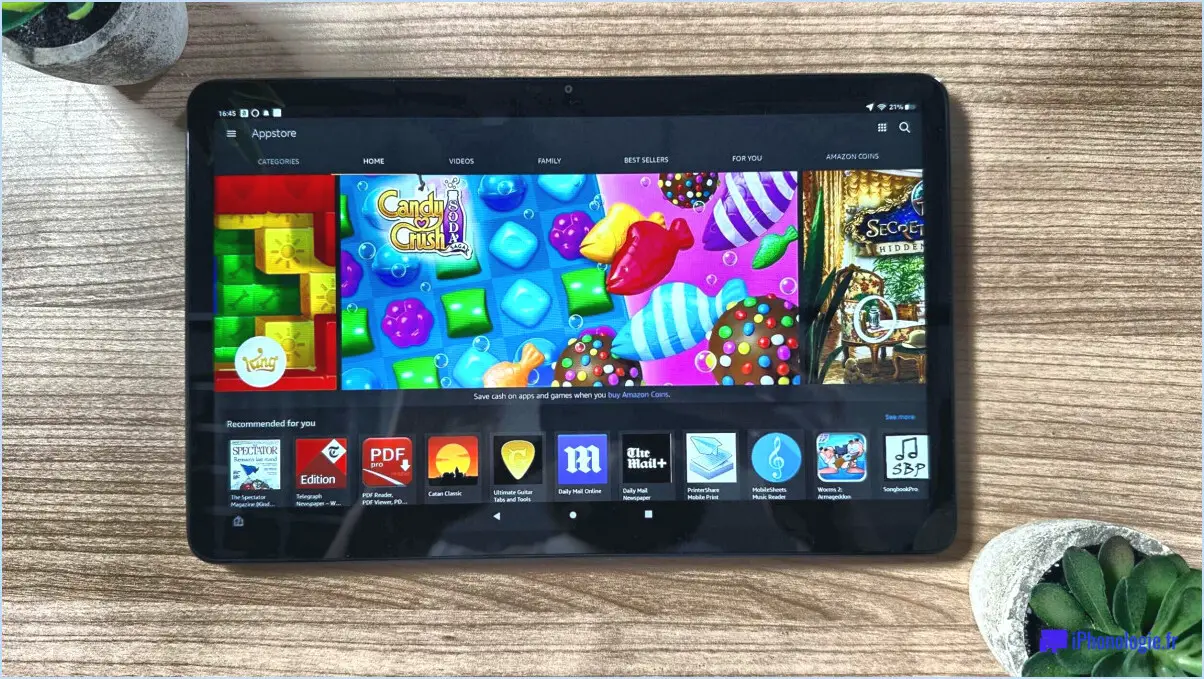Comment puis-je me débarrasser de Ghost Touch sur MS Surface Pro?

Ghost Touch sur MS Surface Pro fait référence à un problème dans lequel l'écran tactile de l'appareil enregistre des touches fausses ou fantômes, provoquant un comportement inattendu et erratique. Bien qu'il n'existe pas de solution garantie pour éliminer complètement le toucher fantôme, vous pouvez prendre certaines mesures pour minimiser le problème.
- Désactiver l'écran tactile: Une méthode qui a été trouvée pour aider à atténuer le toucher fantôme consiste à désactiver l'écran tactile. Pour ce faire, accédez aux paramètres de l'appareil, accédez à la section « Appareil » ou « Système » et localisez les paramètres « Touch » ou « Pen & Touch ». À partir de là, vous pouvez désactiver la fonctionnalité de l'écran tactile. Gardez à l'esprit qu'en désactivant l'écran tactile, vous vous fierez uniquement à d'autres méthodes de saisie comme une souris ou un clavier.
- Nettoyer l'écran: Parfois, les problèmes de toucher fantôme peuvent être causés par de la saleté, de la poussière ou des taches sur la surface de l'écran. Utilisez un chiffon doux et non pelucheux pour nettoyer délicatement l'écran, en éliminant les traces de doigts, les taches ou les débris. Évitez d'utiliser des produits chimiques agressifs ou des matériaux abrasifs qui pourraient endommager l'écran.
- Mettre à jour le micrologiciel et les pilotes: Assurez-vous que votre MS Surface Pro exécute le dernier micrologiciel et les pilotes fournis par Microsoft. Recherchez régulièrement les mises à jour du système et installez-les pour que votre appareil reste optimisé et potentiellement résoudre tout problème tactile connu.
- Redémarrer et réinitialiser: Effectuer un redémarrage ou une réinitialisation d'usine peut parfois résoudre des problèmes liés au logiciel qui peuvent contribuer au ghost touch. Redémarrez votre Surface Pro en sélectionnant l'option de redémarrage dans le menu d'alimentation. Si le problème persiste, envisagez d'effectuer une réinitialisation d'usine en dernier recours. N'oubliez pas de sauvegarder vos fichiers importants avant de lancer une réinitialisation d'usine, car cela effacera toutes les données de votre appareil.
Il est important de noter que l'efficacité de ces étapes peut varier d'un cas à l'autre. Si le toucher fantôme continue de persister et affecte de manière significative les fonctionnalités de votre appareil, il est conseillé de contacter le support Microsoft ou de visiter un centre de service agréé pour obtenir une assistance supplémentaire.
Qu’est-ce qui cause le toucher fantôme sur un ordinateur portable?
Le toucher fantôme sur un ordinateur portable peut être causé par plusieurs facteurs. Premièrement, écrans sales peut conduire à un comportement tactile irrégulier. La poussière, les empreintes digitales ou les taches sur la surface de l'écran peuvent interférer avec les capteurs tactiles et provoquer des problèmes de toucher fantôme. Pour résoudre ce problème, il est important de nettoyer régulièrement l'écran à l'aide d'un chiffon en microfibre et d'une solution de nettoyage douce.
Deuxièmement, un écran défectueux peut également déclencher des problèmes de toucher fantôme. Si l'écran tactile ou ses connecteurs sont endommagés ou fonctionnent mal, cela peut entraîner des entrées tactiles involontaires. Dans ces cas, remplacement d'écran pourrait être nécessaire pour résoudre le problème.
De plus, certains facteurs environnementaux comme interférence électromagnétique ou électricité statique peut perturber le système de saisie tactile, entraînant des problèmes de toucher fantôme. Minimiser l’exposition à de telles sources, comme éloigner les ordinateurs portables des champs magnétiques puissants ou utiliser des tapis antistatiques, peut aider à prévenir ce problème.
En résumé, le toucher fantôme sur un ordinateur portable peut être causé par des écrans sales, des panneaux tactiles défectueux ou des facteurs externes tels que des interférences électromagnétiques. Un nettoyage régulier, le remplacement de l'écran si nécessaire et l'évitement des sources d'interférence potentielles peuvent aider à atténuer ces problèmes.
Le toucher fantôme peut-il être corrigé ?
Ghost Touch fait référence à un problème dans lequel un appareil à écran tactile enregistre des touches involontaires ou fantômes, entraînant souvent un comportement erratique. Bien qu’il n’existe aucun remède connu contre le toucher fantôme, des preuves anecdotiques suggèrent qu’il peut se dissiper avec le temps. Cependant, il est important de noter qu’il ne s’agit pas d’une solution garantie et que le problème peut persister indéfiniment pour certaines personnes.
Bien qu'il n'existe pas de solution spécifique au problème Ghost Touch, voici quelques étapes de dépannage que vous pouvez essayer :
- Nettoyez l'écran : assurez-vous que l'écran tactile est exempt de toute saleté, débris ou humidité, car ces facteurs peuvent parfois provoquer un comportement tactile irrégulier.
- Mettre à jour l'appareil : recherchez les mises à jour logicielles disponibles pour le système d'exploitation de votre appareil. Les fabricants publient souvent des mises à jour qui résolvent les problèmes liés à l'écran tactile.
- Réinitialiser l'appareil : effectuez une réinitialisation d'usine ou une réinitialisation logicielle de votre appareil pour éliminer tout problème logiciel susceptible de provoquer un toucher fantôme.
- Demandez l'aide d'un professionnel : si le problème persiste et affecte considérablement les fonctionnalités de votre appareil, il est conseillé de consulter un technicien professionnel ou de contacter l'assistance du fabricant pour obtenir une assistance supplémentaire.
N'oubliez pas que ces étapes ne garantissent pas une résolution, car le toucher fantôme peut être un problème matériel ou logiciel complexe. Votre meilleur plan d'action est de contacter un expert ou le fabricant de l'appareil pour obtenir des conseils personnalisés.
Comment désactiver l'écran tactile?
La désactivation d'un écran tactile peut être réalisée de plusieurs manières selon l'appareil. Voici quelques conseils utiles :
- Consultez le manuel d'utilisation : Consultez le manuel d'utilisation de l'appareil pour obtenir des instructions spécifiques sur la façon de désactiver l'écran tactile. Il fournit souvent des conseils étape par étape adaptés à votre appareil.
- Recherche en ligne : Effectuez une recherche en ligne en utilisant la marque et le modèle de l'appareil, ainsi que l'expression « désactiver l'écran tactile ». Cela peut vous aider à trouver des ressources pertinentes telles que des forums, des articles ou des vidéos contenant des instructions spécifiques à votre appareil.
- Contactez le fabricant : Si vous ne parvenez pas à trouver les informations dont vous avez besoin, contactez directement le fabricant de l'appareil. Ils peuvent vous fournir des instructions précises ou suggérer des méthodes alternatives pour désactiver l'écran tactile.
N'oubliez pas que les étapes peuvent différer en fonction de votre appareil. Il est donc essentiel de recueillir des informations spécifiques à votre marque et à votre modèle.
Comment calibrer mon écran tactile Surface?
Pour calibrer votre écran tactile Surface, suivez ces étapes pour des performances optimales :
- Ouvrez le panneau de configuration sur votre appareil.
- Accédez à la section « Matériel et audio ».
- Cliquez sur « Paramètres du Tablet PC » pour accéder aux paramètres de l'écran tactile.
- Recherchez l'onglet "Calibration" et cliquez dessus.
- Suivez les instructions à l'écran fournies par l'utilitaire d'étalonnage.
- En règle générale, le processus d'étalonnage consiste à appuyer sur des cibles spécifiques ou à tracer des motifs sur l'écran.
- Assurez-vous d'effectuer l'étalonnage dans un environnement calme et bien éclairé.
- Prenez votre temps et soyez précis lorsque vous interagissez avec les cibles d'étalonnage.
- Une fois l'étalonnage terminé, enregistrez les paramètres et quittez l'utilitaire d'étalonnage.
- Testez votre écran tactile pour vérifier si les ajustements d’étalonnage ont amélioré sa précision et sa réactivité.
N'oubliez pas qu'un recalibrage périodique peut être nécessaire pour maintenir des performances optimales de l'écran tactile.
Comment se débarrasser des bulles sur l’écran tactile?
Pour vous débarrasser des bulles de l’écran tactile, vous disposez de plusieurs options :
- Attendez: Parfois, les bulles disparaissent naturellement avec le temps.
- Presse: Appuyez doucement sur la bulle avec votre doigt pour tenter de la retirer.
- Utilisez une aiguille: Si appuyer ne fonctionne pas, utilisez soigneusement une aiguille ou un objet pointu pour faire éclater la bulle.
N'oubliez pas d'être prudent lorsque vous utilisez des objets pointus pour éviter d'endommager l'écran tactile.
Les protecteurs d’écran peuvent-ils provoquer un toucher fantôme ?
Il n’y a aucune preuve que les protecteurs d’écran provoquent un toucher fantôme. En fait, les protecteurs d’écran sont conçus pour empêcher que cela ne se produise. Ils agissent comme une couche protectrice, protégeant l'écran de votre appareil des rayures, des empreintes digitales et des impacts accidentels. Le problème du toucher fantôme est souvent lié à des problèmes logiciels, à des capteurs tactiles défectueux ou à d'autres problèmes sous-jacents de l'appareil. L'utilisation d'un protecteur d'écran de haute qualité spécialement conçu pour votre appareil peut garantir une expérience tactile fluide tout en offrant une protection supplémentaire. N'oubliez pas de nettoyer et d'installer correctement le protecteur d'écran pour optimiser ses performances.
Comment faire un test de toucher fantôme?
Pour effectuer un test tactile fantôme, procédez comme suit :
- Rassemblez deux personnes pour le test.
- Placez-vous avec une personne debout devant un miroir et l'autre personne debout derrière elle.
- La personne devant doit fermer les yeux pour s’assurer qu’elle ne peut pas voir la personne derrière elle.
- La personne derrière doit essayer de toucher l’épaule de la personne devant.
- Si la personne dans le dos est incapable de toucher l'épaule, cela implique qu'une force invisible, éventuellement un fantôme, est responsable de la sensation.
N'oubliez pas que ce test repose sur la personne devant qui ferme les yeux pour éliminer les signaux visuels. Cela peut être une expérience intrigante pour ceux qui s’intéressent aux phénomènes paranormaux. Cependant, il est important d’aborder la question avec un esprit ouvert et d’envisager des explications alternatives avant d’attribuer l’expérience uniquement à des événements surnaturels.
Combien coûte le remplacement d’un écran tactile?
Le coût de remplacement d'un écran tactile varie de 50$ à 200$, selon la marque et le modèle de votre appareil. Supplémentaire les coûts de main-d'œuvre varient et sont généralement autour 50 $ à 75 $ de l'heure sur la base des tarifs du technicien.